소프트웨어 윈도우7 USER-PE 제작 방법_5
2012.08.23 10:26
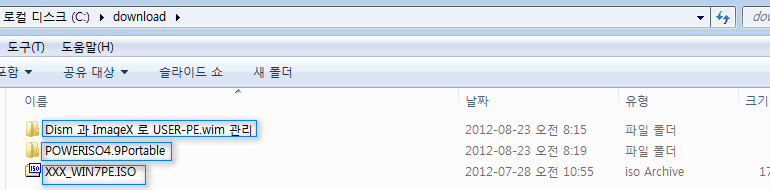
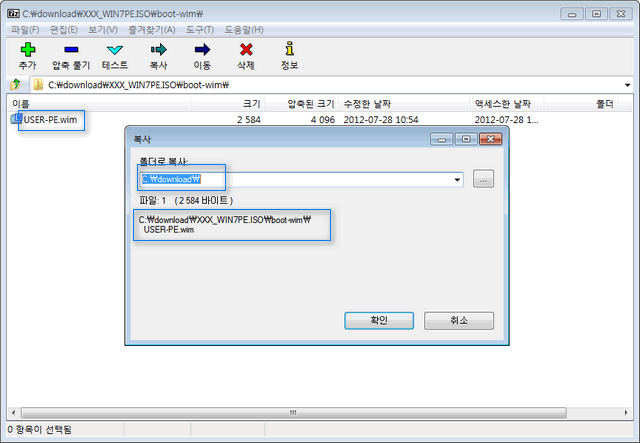
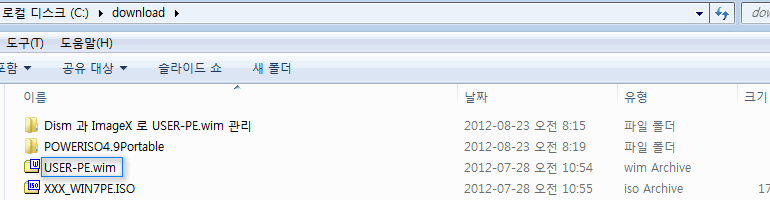
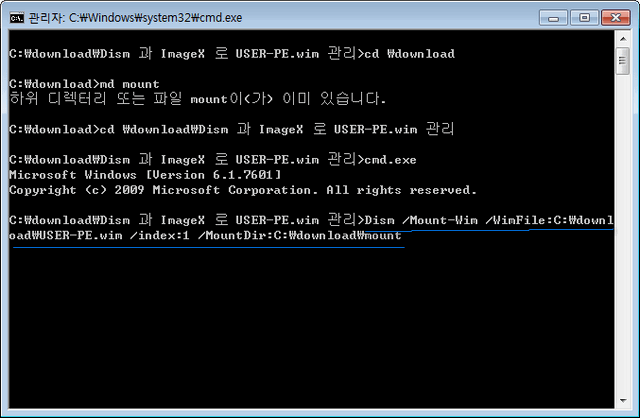
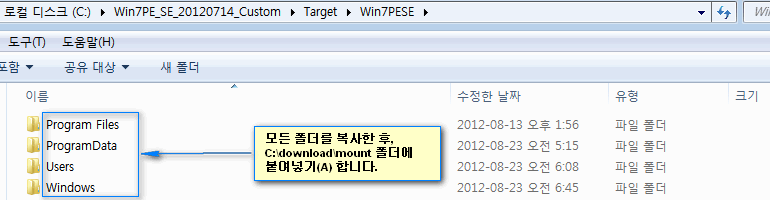
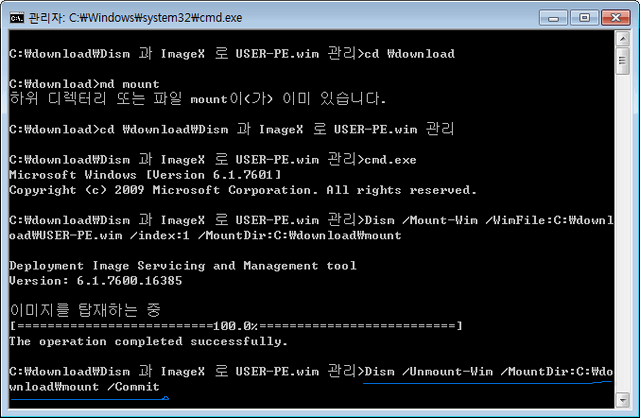
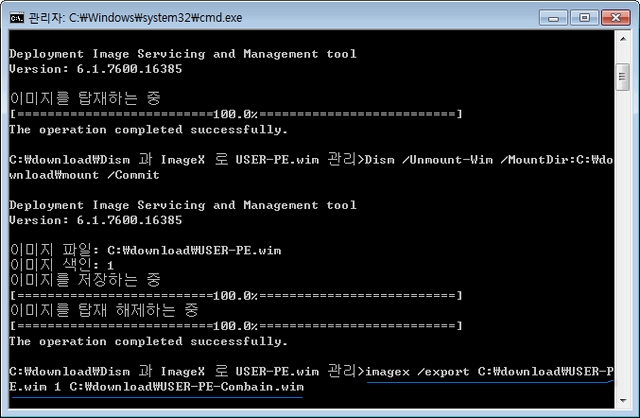
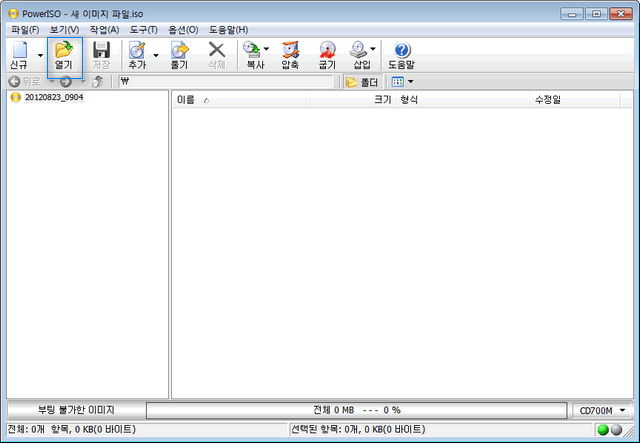
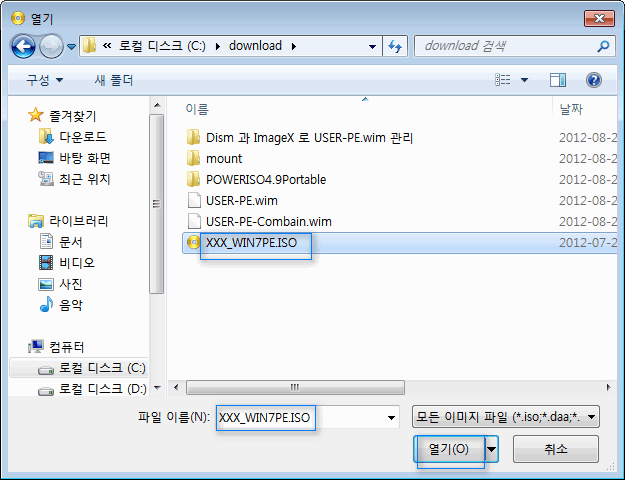
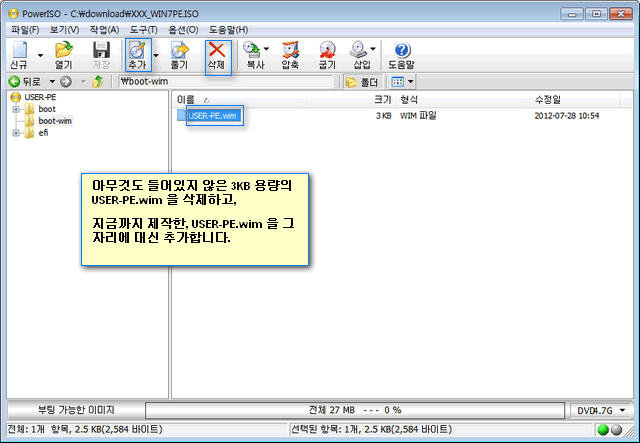
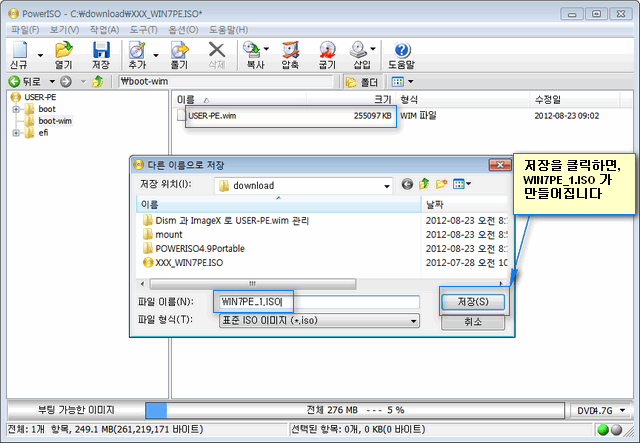
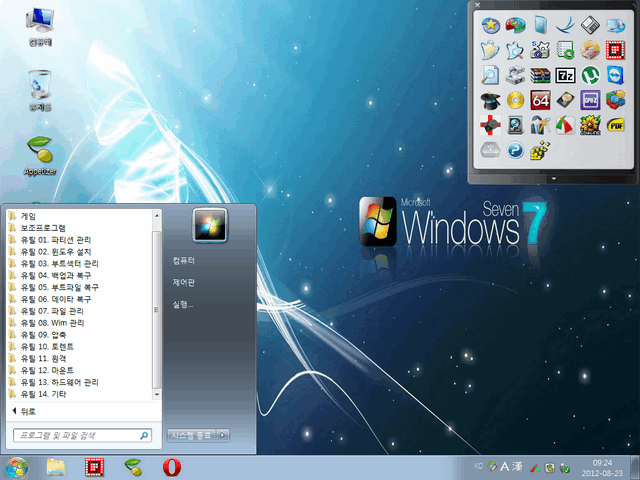
댓글 [14]
-
프리맨 2012.08.23 10:59 -
MS-DOS 2012.08.23 11:28 프리맨님/
말씀이 맞아요
일반 초보자도 할 수있게
//예를 들어 PE에서 쓰는 IME 는 어떻게 구성되어 있는지.어떻게 만드는지.
bcd는 어떻게 구성하는지.
내가 꼭 쓰고 싶은 소프트웨어가 있는데 그건 어떻게 해야 PE에 넣을수 있는지.///
이부분만 상세하게 집중적으로 했어면 강좌가 좋았을텐데...
알고 있으면서 알짜베기는 남겨두고 껍데기만... ?
-
내리사랑 2012.08.23 11:11
오! 정말 수고 하셨습니다.
항상 건강하시고 복된 오늘이 되시길 바랍니다.
시간이 나는대로 만들어 보겠습니다.
저는 백업 복구외는 거의 사용할일 없습니다.
-
이웃사람 2012.08.23 12:29 수고하셨네요.
따라 하면서, PE의 구조나 WIM파일의 역할 등을
조금이나마 알 수 있을 듯.... 감사합니다~
-
삐약 2012.08.23 12:38 첨에는 헤메겠지만
이렇게 스샷 찍으면서 강좌 올리는것도 보통일 아니지요.
수고하신 강좌와 정보공유 감사합니다
-
보람 2012.08.23 13:13
자료실에 정리해서 올려 났습니다. 보관하시거나 하실분들은 받으세요^^
-
아랑드롱 2012.08.23 21:07
역시나 굴러온 돌가치 밖엔...!!!
-
하늘천사 2012.08.24 10:24
세리아님 ~~~ 대한민국에서 최고 훌륭한 분!


-
양군이 2012.08.24 10:56
세리아님 정말 좋은 강좌네요 감사합니다..~
힘내세요~
-
왕초보 2012.08.25 15:10
좋은 강의 감사합니다..
초보자에게는 큰 힘이 되었을것 같습니다..
-
기수 2012.08.25 18:39
쑤레기 @@@@
-
개뿔 2012.08.27 09:34
ㅋㅋㅋ
-
velus 2012.08.27 11:56
이건 PE 강좌가 아니라 자기가 사용하는 특정 프로그램(power iso등) 사용법만 간단히 보여주는 것일뿐..겨우 이정도 밖에 안되는 것을 강좌라고 보여주려고 그 잘난 척을 하면서 좋은 강좌에 고의로 딴죽을 걸었단 말인가.
무작정 특정 프로그램 따라하기만 하면 자기만의 PE가 만들어지나? 난 누구처럼 남의 것 배껴다 쓰고 싶은 생각은 없네요.
진짜 맘에 들었던 강좌를 못보게 된것이 억울해서 지금도 짜증이 나는구만..
-
이거니 2012.09.12 08:46
세리아님 좋은강좌 감사 합니다.
| 번호 | 제목 | 글쓴이 | 조회 | 추천 | 등록일 |
|---|---|---|---|---|---|
| [공지] | 강좌 작성간 참고해주세요 | gooddew | - | - | - |
| 1996 | 소프트웨어| 윈도우7 USER-PE <GRUB4DOS menu.lst> 문제 [7] | 세리아 | 15512 | 3 | 07-26 |
| 1995 | 소프트웨어| 윈도우7 USER-PE 무선 랜카드 드라이버 설치방법 [2] | 세리아 | 17639 | 3 | 06-22 |
| 1994 | 윈 도 우| 윈도우7 USER-PE로 XP 를 설치하는 방법 [3] | 세리아 | 21275 | 3 | 07-23 |
| 1993 | 윈 도 우| 윈도우8의 새로운 기능 "PC복구" 사용하기 [4] | chkid | 13249 | 3 | 11-04 |
| 1992 | 윈 도 우| 신형 REFS 파일시스템으로 보조 및 외장 HDD/SSD 포맷하기 [4] | 메트로작전 | 8134 | 3 | 11-14 |
| 1991 | 소프트웨어| Paragon HDM12 Professional 로 Partition 병합하기 [4] | 가리산특공 | 7078 | 3 | 07-16 |
| 1990 | 윈 도 우| 윈도우8 마우스 오른쪽 버튼에 종료 재부팅 슬립모드 넣기 [8] | 유치원때모 | 15161 | 3 | 11-29 |
| 1989 | 윈 도 우| setupmgr.exe 이용법 | 조아세 | 9297 | 3 | 07-28 |
| 1988 | 윈 도 우| 윈도8 엔터버전 인증하기 [70] | 나르세드 | 31949 | 3 | 08-07 |
| 1987 | 윈 도 우| 윈도 창틀 두께 조절 [7] | mikeswlee | 17338 | 3 | 08-05 |
| 1986 | 윈 도 우| 시작버튼 불편을 줄여주는 바탕화면 우클릭 [12] | 우금티 | 11897 | 3 | 08-17 |
| 1985 | 윈 도 우| 윈도8 엔터체험판 180일 사용가능법 [9] |
|
11217 | 3 | 08-18 |
| 1984 | 윈 도 우| 인증 거슬리는 사람은 복구모드 사용합시다. [3] | 고맙쥐 | 12798 | 3 | 08-24 |
| 1983 | 서버 / IT| 공유기 채널, 간섭을 없애자 [9] | 마니아 | 6862 | 3 | 06-19 |
| 1982 | 하드웨어| 원인모를 하드인식 불안정의 조치방법. [14] | 오펜하이머 | 10973 | 3 | 08-22 |
| 1981 | 윈 도 우| 익스플로러 10 접속제한 늘리기 [6] | 고맙쥐 | 11431 | 3 | 08-22 |
| » | 소프트웨어| 윈도우7 USER-PE 제작 방법_5 [14] | 세리아 | 15937 | 3 | 08-23 |
| 1979 | 윈 도 우| 윈도우8 꾸미기 - 윈도우8 테마 패치하고 테마 적용하기 [7] | JHRunning | 27691 | 3 | 02-07 |
| 1978 | 윈 도 우| Windows8을 vhd에 광속으로 설치 (without USB) [16] | 오펜하이머 | 13408 | 3 | 09-03 |
| 1977 | 윈 도 우| 윈8 UAC(User Account Control) 팁 [8] | 우금티 | 15054 | 3 | 09-03 |

이거랑 똑같이하라고 써 놓으면 쓰레기 USER-PE 밖에 못 만드네요.
난또 무슨 기본적인 것들을 써놓은줄 알았네. 윈빌더를 쓰는 방법은 PE 좀 만진 사람은 거의 다 알아요.
예를 들어 PE에서 쓰는 IME 는 어떻게 구성되어 있는지.어떻게 만드는지.
bcd는 어떻게 구성하는지.
내가 꼭 쓰고 싶은 소프트웨어가 있는데 그건 어떻게 해야 PE에 넣을수 있는지.
뭐 그런 등등의 아이디어는 영 모르나요?
허긴 짝퉁의 한계가 여기까지인것을 내가 이해할께요.
아마도 세리아는 파XXX님의 강좌에 내 댓글보다 더한 비아냥을 썼었드랬죠?
그래서 열받은 그분이 가버리시고요.